В инструкции Создание вида цен в УТ 11.5 мы подробно рассказали, как создавать новый вид цен.
В этой инструкции мы расскажем, как создать вид цены, по которому цены будут формироваться согласно формуле – изначальная цена + наценка.
Например, у нас есть вид цены, по которому цены уже зарегистрированы, но при этом есть другой вид цены, по которому уже зарегистрированные цены должны увеличиваться на определенный процент.
Переходим в CRM и маркетинг – Настройки и справочники:
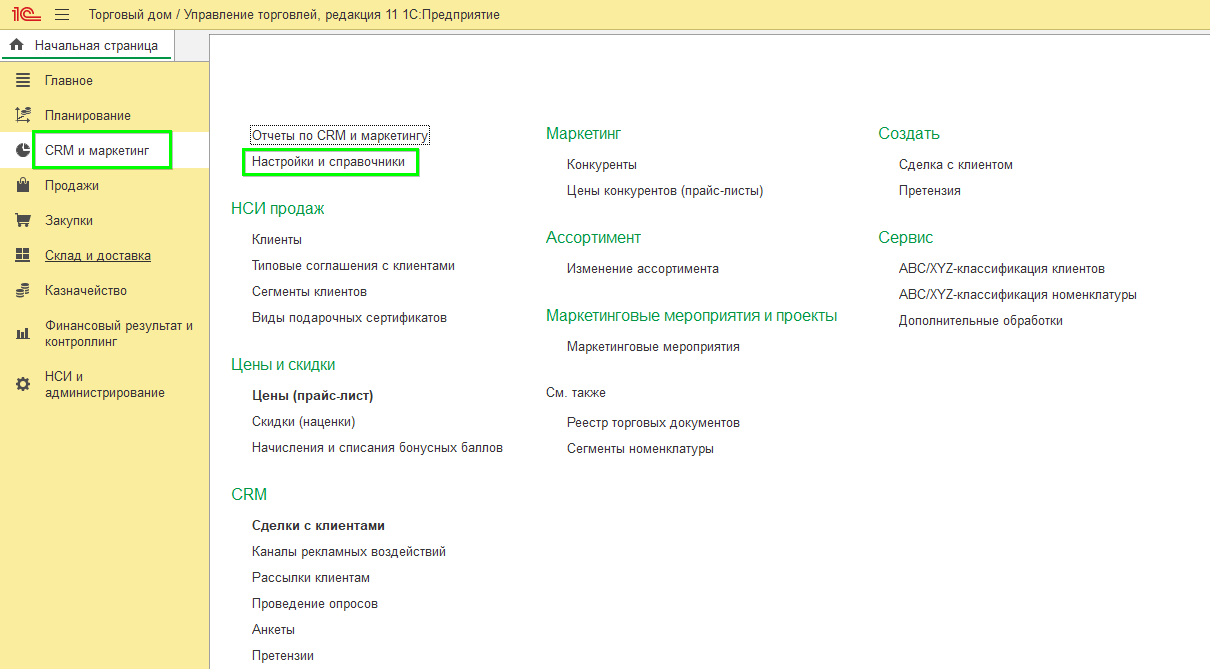
Нажимаем на гиперссылку Виды цен:
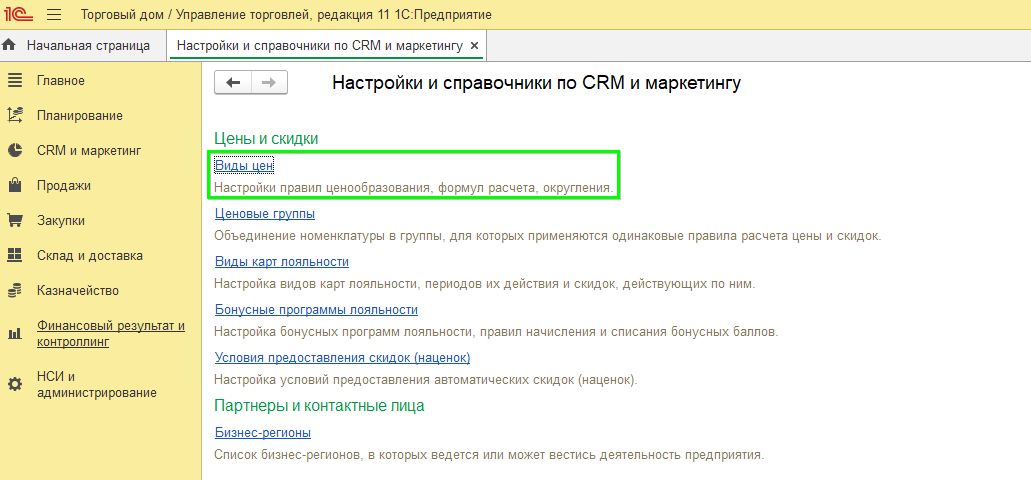
Создаем новый вид цен и заполняем всю основную информацию.
Указываем в способе задание цены Наценка на другой вид цен, далее указываем базовый вид цены (от которого будем отталкиваться) и заполняем процент наценки:
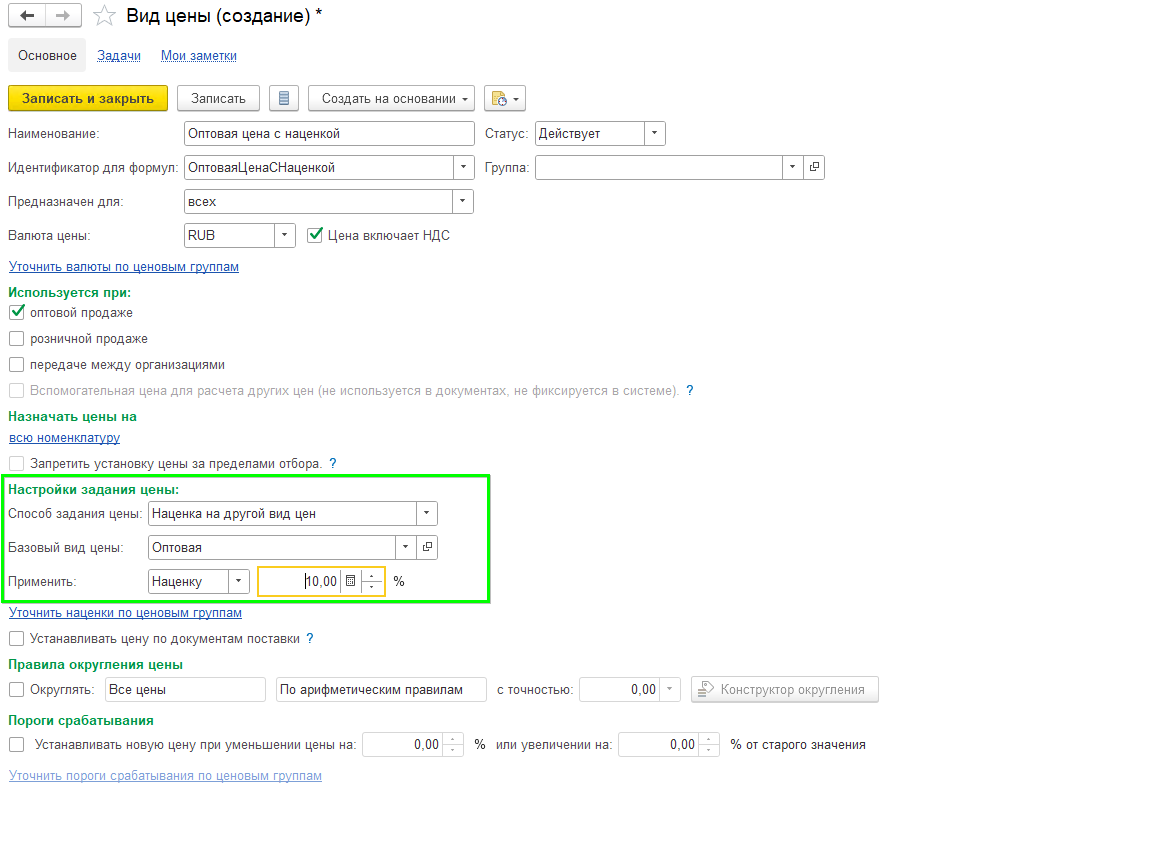
Если вам необходима разная наценка на определенный товар, тогда можно использовать ценовые группы (вкл. настройку можно НСИ и администрирование – CRM и маркетинг – Маркетинг и поставить галку Ценовые группы).
Далее переходим в CRM и маркетинг – Настройки и справочники, нажимаем на гиперссылку Ценовые группы, создаем необходимые.
После этого нужно проставить ценовые группы в карточке номенклатуры:
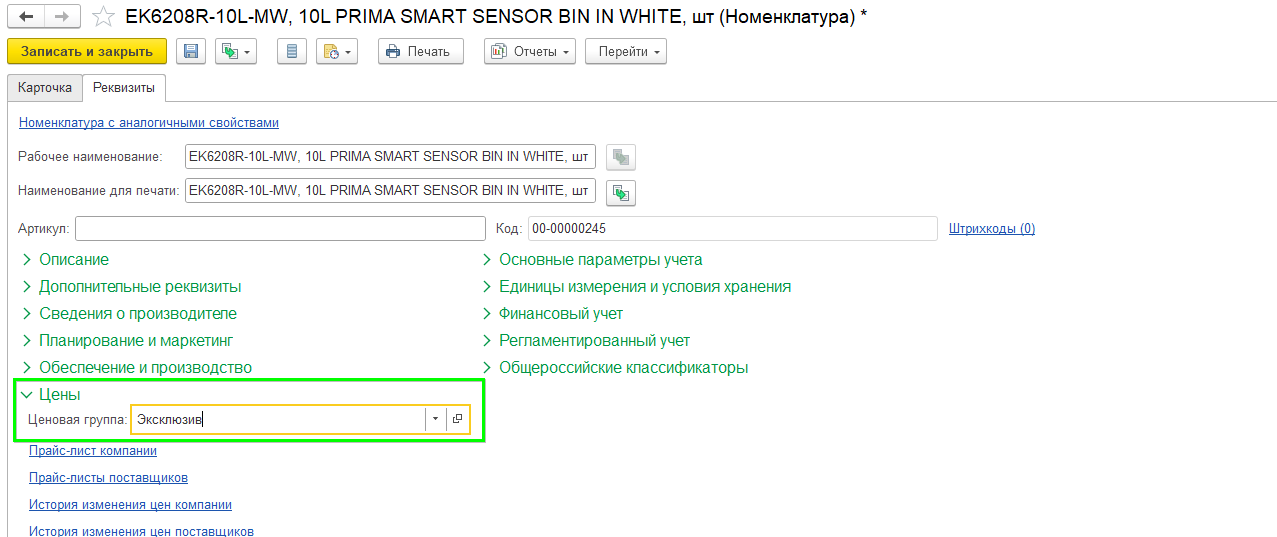
Теперь указываем уточнение в виде цены, нажимаем на гиперссылку Уточнить наценки по ценовым группам и добавляем определенные группы и указываем индивидуальную наценку (дополнительно можно выбрать индивидуальный базовый вид цены):
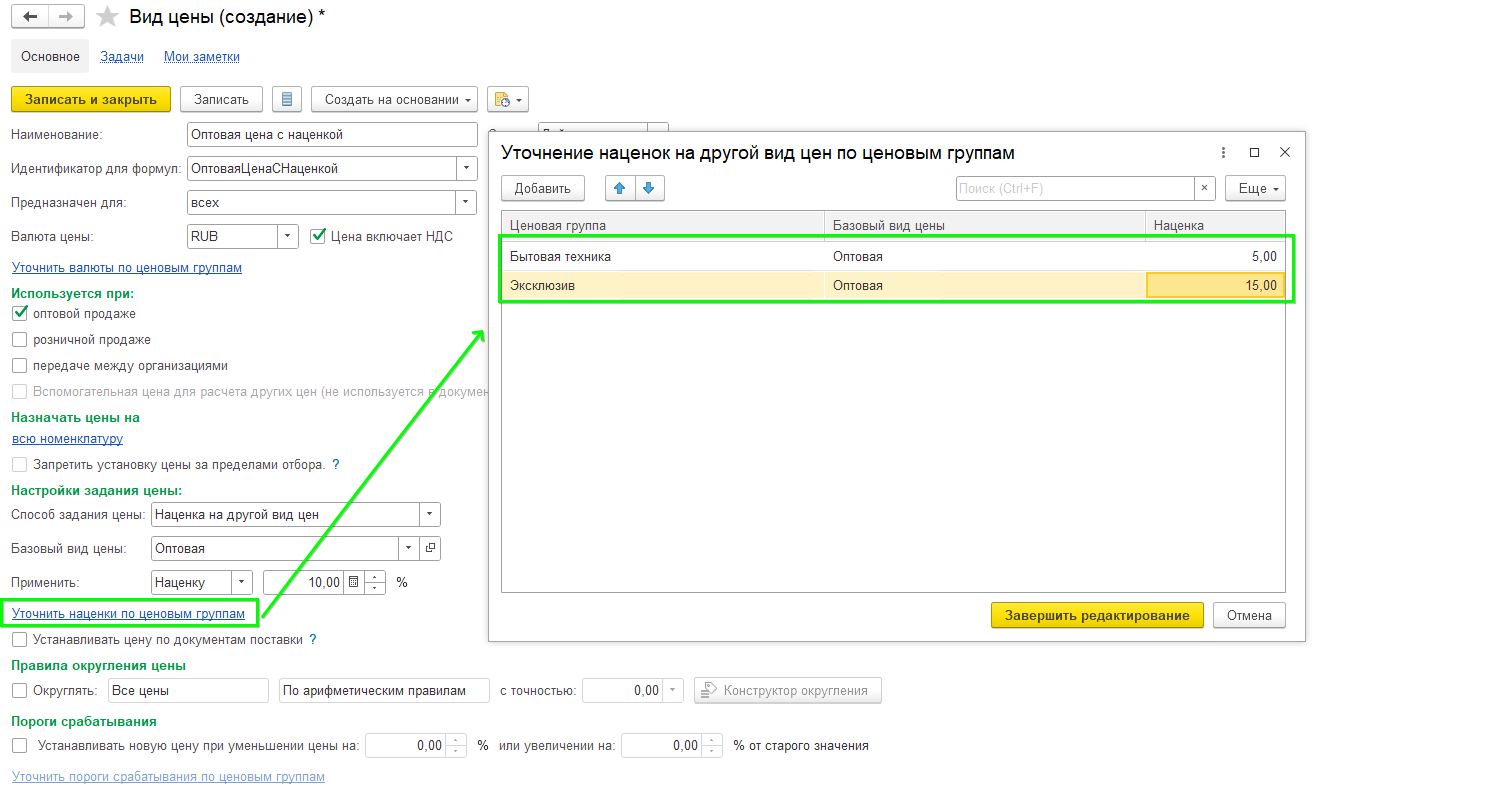
Формирование цены по такому виду будет происходит при формировании прайс-листа или при оформлении документа Установка цен номенклатуры.




